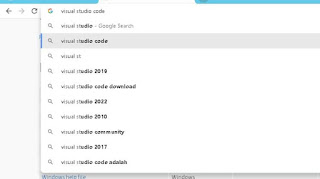Laporan Instalasi Visual Studio Code Di Windows
Laporan Instalasi Visual Studio Code Di Windows 7, 8, 10, 11
1. Ketikkan "Visual Studio Code" di browser laptop/pc.
2. Pilih yang paling atas yang berdomain https://code.visualstudio.com/ dan klik Download.
3. Terdapat 4 pilihan yaitu windows, .deb, .rpm, dan Mac. kita klik saja yang windows karena kita akan menginstall VS Code nya di windows.
4. Setelah file installer visual studio code di download, silahkan buka dan klik run.
5. Pilih opsi "I Accept The Agreement" kemudian klik Next.
6. Jika sudah sampai ke tahap ini, jangan lupa centang "Create A Desktop Icon" supaya logo/icon visual studio muncul di layar monitor lalu klik next dan tunggu proses loading penginstalan sampai selesai.
7. Klik finish maka otomatis aplikasi akan terbuka dan visual studio code berhasil di install.